Hogyan lehet eltávolítani az ismétlődő sorokat, és a legnagyobb értékeket csak az Excelben lehet megtartani?
Például van egy vásárlási táblázat az Excelben, mint az első képernyőkép. Most el kell távolítania az ismétlődő sorokat a Gyümölcs oszlop alapján, és a megfelelő gyümölcs legmagasabb értékét meg kell tartania az Összeg oszlopban, a második képernyőképként. Van valami megoldás? Ez a cikk két trükköt fog megosztani a megoldáshoz.
Távolítsa el az ismétlődő sorokat, és a legmagasabb értékeket csak VBA-val őrizze meg
Csak a Kutools for Excel segítségével távolítsa el az ismétlődő sorokat, és tartsa meg a legmagasabb értékeket
Könnyen eltávolíthatja az ismétlődő sorokat egy oszlop kritériumai alapján, és csak az Excel legmagasabb értékeit őrizheti meg
Kutools Excelhez Haladó kombinált sorok segédprogram segítségével az Excel felhasználók könnyedén megismerhetik az egyes elemek maximális minimumértékét egy másik oszlopban.
Ez a Haladó sorok kombinálása segédprogram egyesítheti a sorokat és az értékeket külön jelöléssel, vagy egyesítheti a sorokat, és kiszámíthatja azok összegét, előfordulások számát, maximális / minimum értékeket, átlagokat stb.
Távolítsa el az ismétlődő sorokat, és a legmagasabb értékeket csak VBA-val őrizze meg
Tegyük fel, hogy van egy táblázata az alábbi képernyőképen. Ez a módszer egy VBA makrót vezet be, amely eltávolítja az ismétlődő sorokat egy adott oszlop alapján, és a legnagyobb értékeket csak az Excel egy másik oszlopában tartja. Kérjük, tegye a következőket:
1. megnyomni a más + F11 gombokat egyidejűleg a Microsoft Visual Basic for Applications ablak megnyitásához.
2. kettyenés betétlap > Modulok, és illessze be a következő kódot a Module új ablakba.

VBA: Távolítsa el az ismétlődő sorokat, és őrizze meg a legmagasabb értékeket
Public Sub DelDupes()
Dim xFilterRg As Range
Dim xCriteriaRg As Range
Dim xAddress As String
Dim xSUpdate As Boolean
On Error Resume Next
xAddress = Application.ActiveWindow.RangeSelection.Address
Set xFilterRg = Application.InputBox("Please select a range:", "Kutools for Excel", xAddress, , , , , 8)
If xFilterRg Is Nothing Then Exit Sub
Set xFilterRg = Application.Intersect(ActiveSheet.UsedRange, xFilterRg)
If xFilterRg Is Nothing Then Exit Sub
On Error GoTo 0
xSUpdate = Application.ScreenUpdating
Application.ScreenUpdating = False
Set xCriteriaRg = ActiveSheet.Cells(1, xFilterRg.Column + xFilterRg.Columns.Count).Resize(2)
xCriteriaRg.Resize(1).Offset(1).Formula = "=COUNTIF(" & xFilterRg(2, 1).Address & ":" & _
xFilterRg(2, 1).Address(False, False) & "," & _
xFilterRg(2, 1).Address(False, False) & ")>1"
With xFilterRg
.Sort key1:=xFilterRg.Cells(1, 1).Offset(0, 1), order1:=xlDescending, Header:=xlYes
.AdvancedFilter Action:=xlFilterInPlace, CriteriaRange:=xCriteriaRg
.Offset(1).SpecialCells(xlCellTypeVisible).EntireRow.Delete
.Parent.ShowAllData
End With
xCriteriaRg.Clear
Application.ScreenUpdating = xSUpdate
End Sub3. megnyomni a F5 vagy kattintson a gombra futás gombra a VBA futtatásához.
4. Most megjelenik egy párbeszédpanel. Válassza ki azokat az oszlopokat, amelyekkel eltávolítja a duplikált sorokat, és fenntartja a legmagasabb értékeket, majd kattintson a gombra OK gombot.

Esetünkben eltávolítjuk az ismétlődő sorokat Gyümölcs oszloponként, és megtartjuk a legmagasabb értékeket az Összeg oszlopban, ezért a Gyümölcs oszlopot és az Összeget oszlopot választom a fenti képernyőképen.
Ekkor látni fogja, hogy a Gyümölcs oszlop alapján eltávolítják az ismétlődő sorokat, és a megfelelő gyümölcs legmagasabb értékei az Összeg oszlopban maradnak. Lásd a képernyőképet:

Megjegyzések:
(1) A megadott tartománynak azzal az oszloppal kell kezdődnie, amellyel eltávolítja a duplikált sorokat.
(2) Ez a VBA csak a legmagasabb értékeket tudja megtartani abban az oszlopban, amely közvetlenül az oszlop mögött távolította el a sorokat.
(3) Ez a VBA nem működik a Microsoft Excel 2007 rendszerben.
Csak a Kutools for Excel segítségével távolítsa el az ismétlődő sorokat, és tartsa meg a legmagasabb értékeket
A fenti VBA nem biztos, hogy elég egyszerű egyes felhasználók számára, és csak a legmagasabb értékeket tudja megtartani a feltétel oszlop mögötti oszlopban. De Kutools for Excel Haladó kombinált sorok segédprogram segítségével könnyedén megoldhatja ezt a problémát.
Kutools az Excel számára - Tele van több mint 300 alapvető Excel-eszközzel. Élvezze a teljes funkcionalitású 30 napos INGYENES próbaverziót hitelkártya nélkül! Letöltés most!
1. Válassza ki azt a táblázatot, amelyből eltávolítja az ismétlődő sorokat, és megtartja a legmagasabb értékeket (esetünkben válassza az A1: C24 értéket), majd kattintson Kutools > Tartalom > Haladó kombinált sorok.
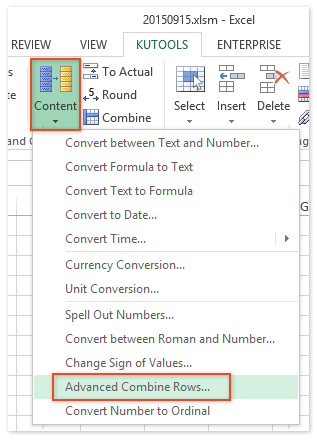
2. A Megnyitó sorok összevonása oszlop alapján párbeszédpanelen kérjük, konfigurálja a következőket:
(1) Válassza a Gyümölcs oszlopot (amely alapján eltávolítja a sorok duplikátumát), majd kattintson a gombra Elsődleges kulcs gomb;
(2) Válassza ki az Összeg oszlopot (amelyben a legmagasabb értékeket fogja megtartani), majd kattintson Számít > max.
(3) Adjon meg kombinációs szabályokat más oszlopokhoz, amire szüksége van.

3. Kattintson a Ok gomb. És akkor látni fogja, hogy az összes ismétlődő sor eltávolításra kerül a Gyümölcs oszlop alapján, és az Összeg oszlopban csak a megfelelő gyümölcs maximális értékei maradnak. Lásd a képernyőképet:

A Haladó kombinált sorok A Kutools for Excel segédprogramja könnyedén kombinálhatja a sorokat egy oszloppal, majd az oszlopok alapján más oszlopokat is kiszámíthat, mint például: Összeg, Szám, Max, Min., Termék stb. Kattintson 60 napos ingyenes próbaidőszakra, korlátozás nélkül!
Bemutató: távolítsa el az ismétlődő sorokat, és a legnagyobb értékeket csak az Excelben őrizze meg
A legjobb irodai hatékonyságnövelő eszközök
Töltsd fel Excel-készségeidet a Kutools for Excel segítségével, és tapasztald meg a még soha nem látott hatékonyságot. A Kutools for Excel több mint 300 speciális funkciót kínál a termelékenység fokozásához és az időmegtakarításhoz. Kattintson ide, hogy megszerezze a leginkább szükséges funkciót...

Az Office lap füles felületet hoz az Office-ba, és sokkal könnyebbé teszi a munkáját
- Füles szerkesztés és olvasás engedélyezése Wordben, Excelben és PowerPointban, Publisher, Access, Visio és Project.
- Több dokumentum megnyitása és létrehozása ugyanazon ablak új lapjain, mint új ablakokban.
- 50% -kal növeli a termelékenységet, és naponta több száz kattintással csökkenti az egér kattintását!


